Modifier la période de grâce du mot de passe de l’économiseur d’écran dans Windows 11/10

Dans cet article, nous vous montrerons comment modifier la période de grâce du mot de passe de l’économiseur d’écran sur un ordinateur Windows. Lorsque la protection par mot de passe est activée pour l’économiseur d’écran dans Windows 11/10, elle ne verrouille pas la session utilisateur immédiatement mais prend un délai de 5 secondes pour afficher l’écran de connexion. Ce délai, également appelé période de grâce, est accordé pour permettre à l’utilisateur de reprendre l’activité sur l’ordinateur sans avoir à saisir le mot de passe. Par exemple, si l’utilisateur lit quelque chose sur l’ordinateur et que l’économiseur d’écran démarre après une période d’attente spécifiée, la période de grâce de l’économiseur d’écran permet à l’utilisateur de quitter l’économiseur d’écran et de revenir au bureau en appuyant sur n’importe quelle touche ou en déplaçant la souris.
Si vous le souhaitez, vous pouvez modifier cette période de grâce selon le montant que vous souhaitez (en secondes). Dans cet article, nous vous montrerons comment modifier la période de grâce du mot de passe de l’économiseur d’écran dans Windows 11/10.
Modifier la période de grâce du mot de passe de l’économiseur d’écran dans Windows 11/10
Vous pouvez modifier la période de grâce du mot de passe pour l’économiseur d’écran dans Windows en modifiant certains paramètres du registre. Le registre Windows est une base de données hiérarchique des paramètres de configuration critiques pour les applications et les services du système d’exploitation Windows. Avant de modifier le registre Windows, il est important de créer un point de restauration système.
Suivez ces étapes pour modifier la période de grâce du mot de passe de l’économiseur d’écran à l’aide de l’Éditeur du Registre :
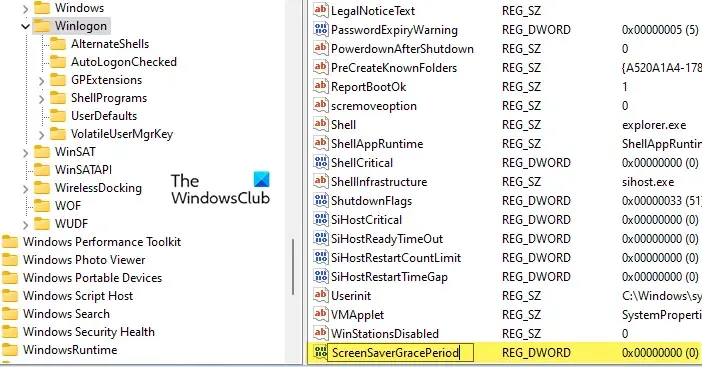
- Ouvrez l’Éditeur du Registre et accédez au chemin suivant :
HKEY_LOCAL_MACHINE\SOFTWARE\Microsoft\Windows NT\CurrentVersion\Winlogon - Dans le panneau de droite, localisez DWORD ScreenSaverGracePeriod et double-cliquez dessus pour modifier sa valeur. Si vous ne trouvez pas le DWORD, passez à l’étape suivante. Sinon passez à l’étape n°11.
- Cliquez avec le bouton droit n’importe où dans la zone vide du panneau de droite (de la clé WinLogon) et sélectionnez Nouveau > Valeur DWORD (32 bits) .
- Nommez la clé ‘ ScreenSaverGracePeriod ‘ et appuyez sur la touche Entrée .
- Double-cliquez sur le DWORD ScreenSaverGracePeriod.
- Dans la fenêtre Modifier la valeur DWORD (32 bits), sélectionnez Décimal comme base .
- Saisissez une valeur comprise entre 0 et 2147483 dans le champ Données de la valeur . Cette valeur déterminera l’intervalle de période de grâce en secondes que vous souhaitez définir pour maintenir la protection par mot de passe sur l’économiseur d’écran. Si vous définissez cette valeur sur 0, la protection par mot de passe prendra effet immédiatement sur l’économiseur d’écran.

Enfin, cliquez sur le bouton OK , fermez l’éditeur de registre et redémarrez votre PC.
C’est ainsi que vous modifiez la période de grâce du mot de passe de l’économiseur d’écran dans Windows 11/10. Pour restaurer la valeur par défaut, supprimez simplement la clé de registre que vous avez créée en suivant les étapes mentionnées ci-dessus.
- Assurez-vous d’être connecté en tant qu’administrateur avant d’appliquer ce réglage.
- Assurez-vous que la protection par mot de passe est activée pour l’économiseur d’écran.
- Les modifications que vous avez apportées seront appliquées à tous les comptes d’utilisateurs de votre système.
J’espère que vous trouverez le post ci-dessus utile.



Laisser un commentaire